Kā pārvietoties Word 2007 tabulā
Uzziniet, kā efektīvi pārvietoties Word 2007 tabulā, izmantojot īsinājumtaustiņus un peles darbības, lai optimizētu savu darba plūsmu.
Excel rakurstabulas ir ļoti daudzpusīgas, jo tās ļauj viegli analizēt lielu datu apjomu kopsavilkumus, izmantojot dažādas kopsavilkuma funkcijas (lai gan kopsummas, kas izveidotas ar funkciju SUM, iespējams, paliks jūsu vecajā gaidstāves režīmā). Iestatot sākotnējo Excel rakurstabulu, jūs pieņemat vairākus lēmumus: kādu kopsavilkuma funkciju izmantot, kurām kolonnām (laukiem) tiek lietota kopsavilkuma funkcija un ar kurām kolonnām (laukiem) šie aprēķini tiek tabulēti.
Excel rakurstabulas ir lieliski piemērotas vienas datu kopas datu saraksta salīdzināšanai ar citu datu kopu. Piemēram, varat izveidot rakurstabulu no darbinieku datu bāzes tabulas, kurā ir apkopotas algas katrai darba kategorijai, kas sakārtotas (sakārtotas) pēc departamenta vai darba vietas.
Ja jaunas rakurstabulas izveide, izmantojot ātrās analīzes rīku, jums ir pārāk daudz darba, varat to ģenerēt vienā mirklī, izmantojot komandas pogu Ieteicamās rakurstabulas. Lai izmantotu šo metodi, veiciet šīs vienkāršās darbības:
Datu sarakstā atlasiet šūnu, kurai vēlaties izveidot jaunu rakurstabulu.
Ja jūsu datu sarakstā ir kolonnu virsrakstu rinda ar blakus esošām datu rindām, tā var būt jebkura tabulas šūna.
Lentes cilnē Ievietot atlasiet komandu pogu Ieteicamās rakurstabulas vai nospiediet taustiņu kombināciju Alt+NSP.
Programmā Excel tiek parādīts dialoglodziņš Ieteicamās rakurstabulas. Šajā dialoglodziņā kreisajā pusē ir saraksta lodziņš, kurā ir parādīti visu ieteikto rakurstabulu paraugi, ko programma Excel 2019 var izveidot no jūsu sarakstā esošajiem datiem.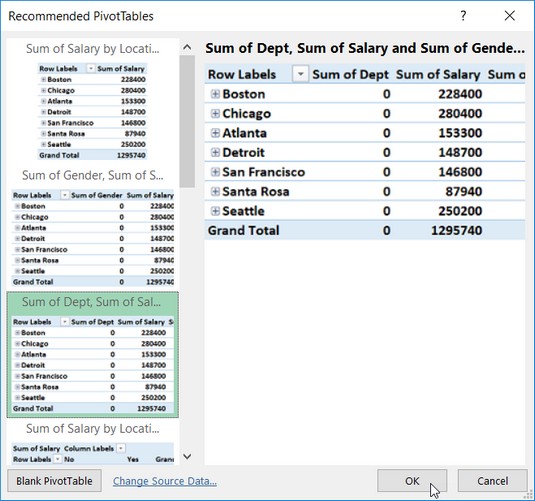
Jaunas rakurstabulas izveide no rakurstabulu paraugiem, kas parādīti dialoglodziņā Ieteicamās rakurstabulas.
Kreisajā pusē esošajā saraksta lodziņā atlasiet rakurstabulas paraugu, kuru vēlaties izveidot, un pēc tam noklikšķiniet uz Labi.
Tiklīdz noklikšķināsit uz Labi, programma Excel izveido jaunu rakurstabulu pēc atlasītā parauga savā darblapā (1. lapa), kas ir ievietota pirms pārējām darbgrāmatā. Šī rakurstabula ir atlasīta jaunajā lapā, lai Excel darblapas loga labajā pusē tiktu parādīta rakurstabulas lauki uzdevumrūts un lentē tiktu parādīta kontekstuālā cilne Rakurstabulas rīki. Varat izmantot šīs uzdevumrūts un kontekstuālās cilnes opcijas, lai pēc tam pielāgotu savu jauno Excel rakurstabulu.
Dažreiz neviena no rakurstabulām, ko iesaka programma Excel 2019, veidojot jaunu tabulu ar ātrās analīzes rīku vai komandas pogu Ieteicamās rakurstabulas, neatbilst jūsu iecerētajam datu kopsavilkuma veidam. Šādos gadījumos varat atlasīt ieteikto rakurstabulu, kuras izkārtojums ir vistuvākais jūsu iecerētajam, vai arī varat izvēlēties izveidot rakurstabulu no jauna (process, kas nav tik sarežģīts vai laikietilpīgs).
Lai manuāli izveidotu jaunu rakurstabulu no darblapas ar analizējamajiem datiem, novietojiet šūnas rādītāju kaut kur šī saraksta šūnās un pēc tam lentes cilnē Ievietot noklikšķiniet uz rakurstabulas komandas pogas vai nospiediet taustiņu kombināciju Alt+NV.
Pēc tam programma Excel atver dialoglodziņu Rakurstabulas izveide un atlasa visus datus sarakstā, kurā ir šūnas kursors (norādīts ar marķieri ap šūnu diapazonu). Pēc tam varat pielāgot šūnu diapazonu tekstlodziņā Tabula/diapazons zem pogas Atlasīt tabulu vai diapazonu, ja laukā nav iekļauti visi dati, ko apkopot rakurstabulā.
Pēc noklusējuma programma Excel veido jauno rakurstabulu jaunā darblapā, ko tā pievieno darbgrāmatai. Ja tomēr vēlaties, lai rakurstabula tiktu rādīta tajā pašā darblapā, noklikšķiniet uz pogas Esošā darblapa un pēc tam tekstlodziņā Atrašanās vieta norādiet jaunās tabulas pirmās šūnas atrašanās vietu. (Tikai pārliecinieties, ka šī jaunā rakurstabula nepārklāsies ar esošajām datu tabulām.)
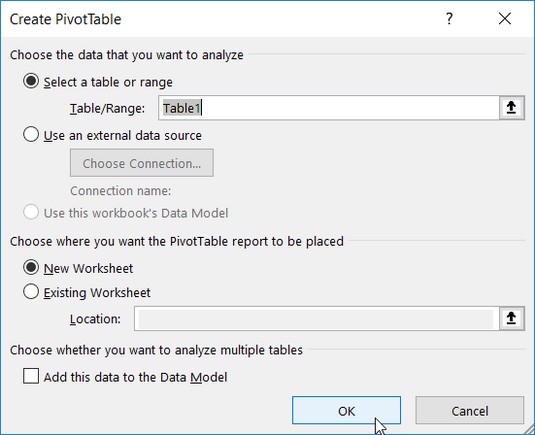
Dialoglodziņā Rakurstabulas izveide norādiet datu avotu un rakurstabulas atrašanās vietu.
Ja rakurstabulas datu avots ir ārēja datu bāzes tabula, kas izveidota ar atsevišķu datu bāzes pārvaldības programmu, piemēram, Access, jums jānoklikšķina uz pogas Izmantot ārējo datu avotu, noklikšķiniet uz pogas Izvēlēties savienojumu un pēc tam noklikšķiniet uz savienojumu dialoglodziņā Esošie savienojumi. Programma Excel 2019 atbalsta arī datu analīzi no vairākām saistītām darblapas tabulām (saukta par datu modeli). Ja dati jaunajā Excel rakurstabulā, ko veidojat, ir jāanalizē kopā ar citu esošu rakurstabulu, noteikti atzīmējiet izvēles rūtiņu Pievienot šos datus datu modelim.
Ja dialoglodziņā Rakurstabulas izveide norādāt jaunu darblapu kā jaunās rakurstabulas atrašanās vietu, noklikšķinot uz Labi, programma darbgrāmatas priekšpusē ievieto jaunu darblapu ar tukšu režģi jaunajai rakurstabulai. Tas arī atver Rakurstabulas lauku uzdevumrūti darblapas apgabala labajā pusē un pievieno lentei Rakurstabulas rīku kontekstuālo cilni. Rakurstabulas lauku uzdevumrūts ir sadalīta divos apgabalos: sarakstlodziņā Izvēlieties laukus, ko pievienot pārskatam ar visu to lauku nosaukumiem datu sarakstā, kurus varat atlasīt kā tabulas avotu, pirms tam ir tukšas izvēles rūtiņas, un Velciet laukus. starp apgabaliem Zem sadaļa, kas sadalīta četrās nomešanas zonās (FILTRI, SOLUNAS, RINDAS un VĒRTĪBAS).
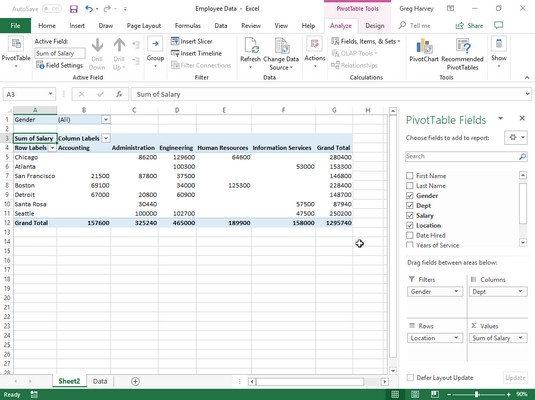
Pabeigta Excel rakurstabula pēc lauku pievienošanas no darbinieku datu saraksta dažādām nomešanas zonām.
Varat arī ievietot jaunu darblapu ar tukšu rakurstabulas režģi, dialoglodziņā Ieteicamā rakurstabula atlasot pogu Tukša rakurstabula vai ātrās analīzes rīka opciju paleti (tiek rādīta tikai tad, ja ātrā analīze nevar ieteikt rakurstabulas jūsu datiem). Vienkārši ņemiet vērā, ka, atlasot pogu Tukša rakurstabula šajā dialoglodziņā vai paletē, programma Excel 2019 vispirms neatver dialoglodziņu Rakurstabulas izveide. Ja, veidojot jauno rakurstabulu, jums ir jāizmanto kāda no šajā dialoglodziņā piedāvātajām opcijām, rakurstabula ir jāizveido, izmantojot rakurstabulas komandas pogu, nevis cilnes Ievietot komandu pogu Ieteicamās rakurstabulas.
Lai pabeigtu jauno Excel rakurstabulu, uzdevumrūtī PivotTable Fields ir jāpiešķir lauki dažādām tabulas daļām. Lai to izdarītu, velciet lauka nosaukumu no sarakstlodziņa Izvēlēties laukus, ko pievienot pārskatam un nometiet to vienā no četriem tālāk norādītajiem apgabaliem, ko sauc par nomešanas zonām.
Lai saprastu, kā šīs dažādās zonas ir saistītas ar rakurstabulu, skatiet pabeigto Excel rakurstabulu.
Šai rakurstabulai ir jāpiešķir lauks Dzimums no datu saraksta (lauks, kurā ir F (sievietei) vai M (vīrietis), lai norādītu darbinieka dzimumu nolaižamajā zonā FILTRI. Jūs piešķirat arī lauku Dept (kurā ir ietverts). dažādu uzņēmuma nodaļu nosaukumi) uz nolaišanas zonu COLUMNS, lauku Atrašanās vieta (kurā ir dažādu pilsētu nosaukumi ar korporatīvajiem birojiem) uz ROWS nolaišanas zonu un lauku Alga uz nolaišanas zonu VALUES. Rezultātā šī rakurstabula tagad parāda algu summu gan vīriešu, gan sieviešu darbiniekiem katrā departamentā (pāri kolonnām), un pēc tam parāda šīs summas pēc viņu uzņēmuma atrašanās vietas (katrā rindā).
Tiklīdz pievienojat laukus jaunai rakurstabulai (vai darblapā atlasāt esošas tabulas šūnu), programma Excel atlasa Rakurstabulas rīku kontekstuālās cilnes cilni Analīze, kas automātiski tiek parādīta lentē. Starp daudzajām šīs cilnes grupām beigās atrodas grupa Rādīt, kurā ir šādas noderīgas komandu pogas:
Uzziniet, kā efektīvi pārvietoties Word 2007 tabulā, izmantojot īsinājumtaustiņus un peles darbības, lai optimizētu savu darba plūsmu.
Šajā sarakstā ir iekļautas desmit populārākās Excel funkcijas, kas attiecas uz plašu vajadzību klāstu. Uzziniet, kā izmantot <strong>Excel funkcijas</strong> efektīvāk!
Uzziniet, kā pievienot papildu analīzes slāņus jūsu Excel diagrammām, lai uzlabotu vizualizāciju un sniegtu precīzākus datus. Šis raksts apraksta visas nepieciešamās darbības.
Uzziniet, kā iestatīt <strong>rindkopas atkāpi</strong> programmā Word 2013, lai uzlabotu dokumenta noformējumu un lasāmību.
Uzziniet, kā pareizi ievietot slejas programmā Word 2010, lai uzlabotu jūsu dokumentu formātu un struktūru.
Apsveriet iespēju aizsargāt Excel 2007 darblapu, lai izvairītos no neplānotām izmaiņām. Uzziniet, kā aizsargāt un atbloķēt šūnas, lai nodrošinātu datu integritāti.
Programmas Excel 2013 PMT funkcija aprēķina periodisko mūža rentes maksājumu. Šī funkcija ir būtiska hipotekāro kredītu maksājumu plānošanai.
Mācieties, kā veikt t-testus Excel programmā, izmantojot datus un aprakstot trīs t-testu veidus, kas noderēs jūsu datu analīzes procesā.
Uzziniet, kā filtrēt datu sarakstu programmā Excel 2016, lai ērti paslēptu nevēlamus ierakstus un strādātu tikai ar nepieciešamajiem datiem.
Uzziniet, kā vienkārši pievienot datu etiķetes diagrammai programmā Excel 2007. Palīdziet noteikt vērtības, kas tiek rādītas katrā datu punktā, izmantojot dažādas izvietošanas un formatēšanas iespējas.







